Примечание
Для доступа к этой странице требуется авторизация. Вы можете попробовать войти или изменить каталоги.
Для доступа к этой странице требуется авторизация. Вы можете попробовать изменить каталоги.
Вы можете развернуть Локальные дисковые пространства в кластере физических серверов или на гостевых кластерах виртуальных машин, как описано в этой статье. Этот тип развертывания предоставляет виртуальное общее хранилище в наборе виртуальных машин поверх частного или общедоступного облака. Это позволяет использовать решения высокого уровня доступности приложения.
Требования к гостевым кластерам
Следующие рекомендации применяются при развертывании Локальные дисковые пространства в виртуализированной среде.
Не менее двух узлов и не более трех узлов
Развертывания с двумя узлами должны настроить следящий сервер (облачный свидетель или файловый ресурс-свидетель)
Развертывания с тремя узлами могут допускать снижение одного узла и потерю одного или нескольких дисков на другом узле. Если два узла завершаются, виртуальные диски находятся в автономном режиме, пока один из узлов не возвращается.
Настройка развертывания виртуальных машин в доменах сбоя
Azure — настройка группы доступности
Hyper-V — настройка
AntiAffinityClassNamesна виртуальных машинах для разделения виртуальных машин между узламиVMware— настройте правило защиты от сопоставления виртуальной машины, создав правило аварийного восстановления типа "Отдельная Виртуальные машины", чтобы разделить виртуальные машины между узлами ESX. Диски, представленные для использования с Локальные дисковые пространства, должны использовать адаптер Paravirtual SCSI (PVSCSI). Сведения о поддержке PVSCSI в Windows Server см. в этой документации https://kb.vmware.com/s/article/1010398.
Использование низкой задержки или высокопроизводительного хранилища, например управляемых дисков SSD Azure Premium или более быстрых
Развертывание неструктурированного хранилища без устройств кэширования
Используйте не менее двух дисков виртуальных данных, представленных каждой виртуальной машине (VHDX/ VHDX/ VMDK)
Это число отличается от развертываний без операционной системы, так как виртуальные диски могут быть реализованы как файлы, которые не подвержены физическим сбоям.
Отключите возможности автоматической замены дисков в служба работоспособности, выполнив следующий командлет PowerShell:
Get-storagesubsystem clus* | set-storagehealthsetting -name "System.Storage.PhysicalDisk.AutoReplace.Enabled" -value "False"Чтобы обеспечить большую устойчивость к возможной задержке хранилища VHDX/ VHDX/ VMDK в гостевых кластерах, увеличьте значение времени ожидания ввода-вывода дисковые пространства:
HKEY_LOCAL_MACHINE\\SYSTEM\\CurrentControlSet\\Services\\spaceport\\Parameters\\HwTimeoutdword: 00007530Десятичный эквивалент шестнадцатеричного 7530 равен 30000, что составляет 30 секунд. Значение по умолчанию — 1770 шестнадцатеричное или десятичное значение 6000, что составляет 6 секунд.
Следующие функции не поддерживаются при использовании Локальные дисковые пространства в гостевом кластере виртуальной машины:
Моментальный снимок и восстановление виртуального диска уровня узла
Вместо этого используйте традиционные решения резервного копирования на уровне гостя для резервного копирования и восстановления данных на томах Локальные дисковые пространства.
Изменение размера виртуального диска уровня узла
Виртуальные диски, предоставляемые виртуальной машиной, должны сохранять одинаковый размер и характеристики. Добавление дополнительной емкости в пул носителей можно сделать путем добавления дополнительных виртуальных дисков к каждой из виртуальных машин, а затем добавления их в пул. Рекомендуется использовать виртуальные диски с одинаковым размером и характеристиками, что и текущие виртуальные диски.
Гостевые кластеры виртуальных машин IaaS Azure
Шаблоны Azure снижают сложность, настраивают рекомендации и ускоряют развертывание Локальные дисковые пространства на виртуальной машине Azure Iaas. Это рекомендуемое решение для развертывания в Azure.
Рассмотрите возможность использования общих дисков Azure для гостевых виртуальных машин в качестве альтернативы, см. в статье "Общие диски Azure".
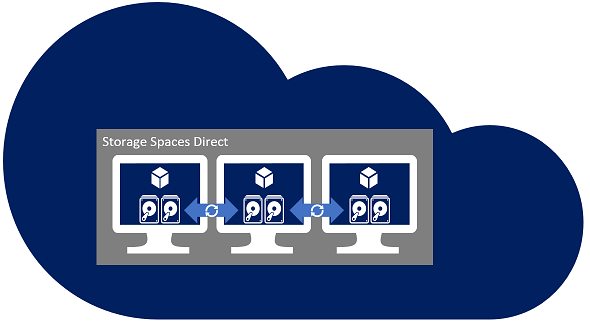
Следующие шаги
Сведения о развертывании Локальные дисковые пространства в гостевом кластере виртуальных машин см. в следующих статьях: